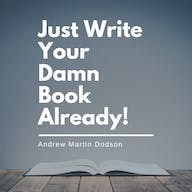iPhone 스피커를 어떻게 더 크고 강력하게 만들 수 있습니까?
게시 됨: 2023-09-11빠른 답변: iPhone 스피커는 생각보다 훨씬 더 다양한 기능을 갖추고 있습니다. 장치에는 소리를 증폭시킬 수 있는 설정이 있습니다. 또한 Spotify와 같은 많은 앱은 훨씬 더 많은 볼륨 제어 기능을 제공합니다.
본질적으로 대부분의 휴대폰 스피커는 가청 효과가 크지 않으며 iPhone도 다르지 않습니다. 헤드폰을 사용하고 싶지 않은 경우 iPhone 스피커의 볼륨을 높이는 몇 가지 방법이 있습니다.
일부 솔루션은 보다 물리적인 반면 다른 솔루션은 사소한 설정 조정이 필요합니다. 모두 시끄러운 환경에서 음악이나 팟캐스트를 듣는 데 도움이 됩니다.
끊임없이 귀를 가늘게 뜨는 것에 지쳤습니까? iPhone 스피커를 더 크게 만드는 방법에 대해 논의해 보겠습니다.
iPhone 스피커를 물리적으로 더 크게 만들기

iPhone 스피커의 볼륨을 높이려면 최대 오디오 출력을 위해 장치를 물리적으로 최적화했는지 확인해야 합니다.
이것이 무엇을 의미합니까?
다음은 iPhone 스피커를 더 크게 만드는 데 사용할 수 있는 네 가지 간단한 팁입니다.
- 필요한 만큼 볼륨을 높이세요.
- 케이스를 포함하여 스피커를 방해하는 물건이 없는지 확인하십시오.
- 스피커에 먼지나 이물질이 없는지 확인하고 필요한 경우 청소하십시오.
- 스피커가 사용자를 향하도록 iPhone을 배치합니다.
각 팁에 대해 더 자세히 논의해 보겠습니다.
첫째, 당연하게 들릴 수도 있지만, 연주 중인 내용을 들으려면 필요한 만큼 볼륨을 높여야 합니다. 볼륨 업/다운 버튼은 전화기 측면에 있습니다.
다음으로 장치 하단에 있는 스피커를 방해하는 것이 없는지 확인해야 합니다. 대부분의 iPhone의 스피커는 화면 오른쪽 하단 노치 위에 있습니다.
대부분의 고품질 케이스는 스피커에 숨을 쉴 수 있는 충분한 공간을 제공하지만 만일의 경우를 대비해 항상 다시 확인해야 합니다.
또한, 휴대폰 스피커에 먼지나 이물질이 있는지 검사해야 합니다. 먼지나 부스러기가 있으면 음질과 볼륨이 저하될 수 있으며, 필요한 경우 청소해야 합니다.
마지막으로, iPhone의 위치는 출력을 얼마나 잘 들을 수 있는지에 영향을 미칩니다. 예를 들어, 스피커가 사용자의 반대쪽을 향하고 있으면 스피커가 사용자의 머리를 향하고 있을 때처럼 오디오가 크고 선명하게 들리지 않습니다.
스피커를 귀에 직접 꽂으려고 하지 마세요. 하지만 좋은 위치에 있으면 큰 차이가 납니다.
EQ 설정을 조정하여 iPhone 스피커를 더 크게 만드세요.
물리적인 측면에서 모든 것이 괜찮다면, 부드러운 말하는 스피커를 고치기 위해 소프트웨어로 전환해야 할 때입니다. 이 섹션의 팁은 Apple Music 및 Spotify 사용자에게만 적용됩니다. 우리가 조정할 설정은 귀하의 장치에 보편적으로 영향을 미치지 않기 때문입니다.
Apple Music을 더 크게 만들기
Apple Music 사용자라면 오디오 볼륨을 높일 수 있는 몇 가지 설정을 조정할 수 있습니다.
먼저, 사운드 체크(Sound Check)가 활성화되어 있으면 꺼야 합니다. 사운드 확인을 사용하면 Apple Music의 모든 노래가 동일한 볼륨으로 재생됩니다. 이는 유용하지만 볼륨이 낮아 문제를 일으킬 수 있습니다.
다음 단계에 따라 사운드 체크를 끌 수 있습니다.
설정으로 이동
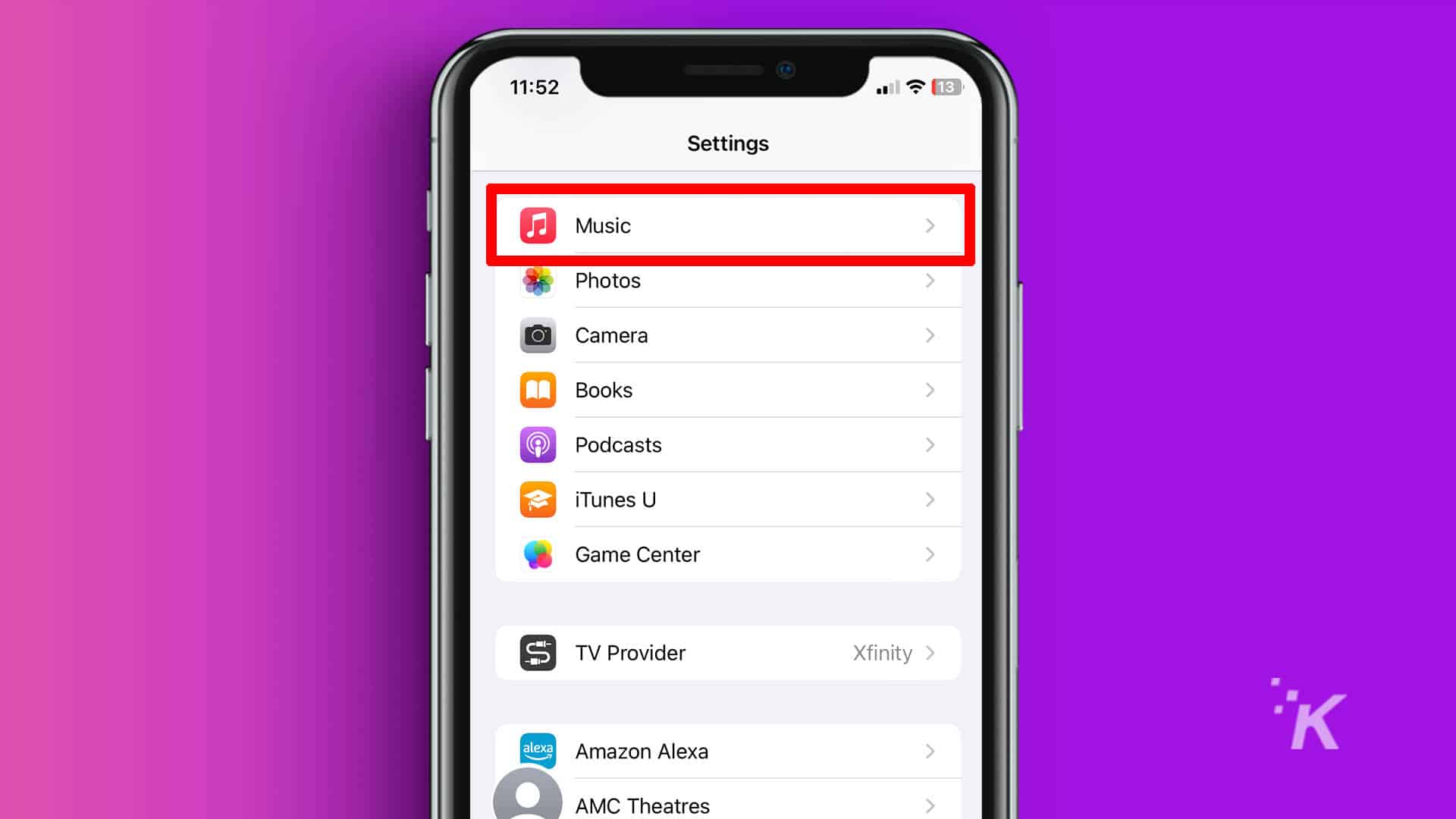
설정을 열고 아래로 스크롤하여 음악을 탭합니다 .
사운드 체크 비활성화
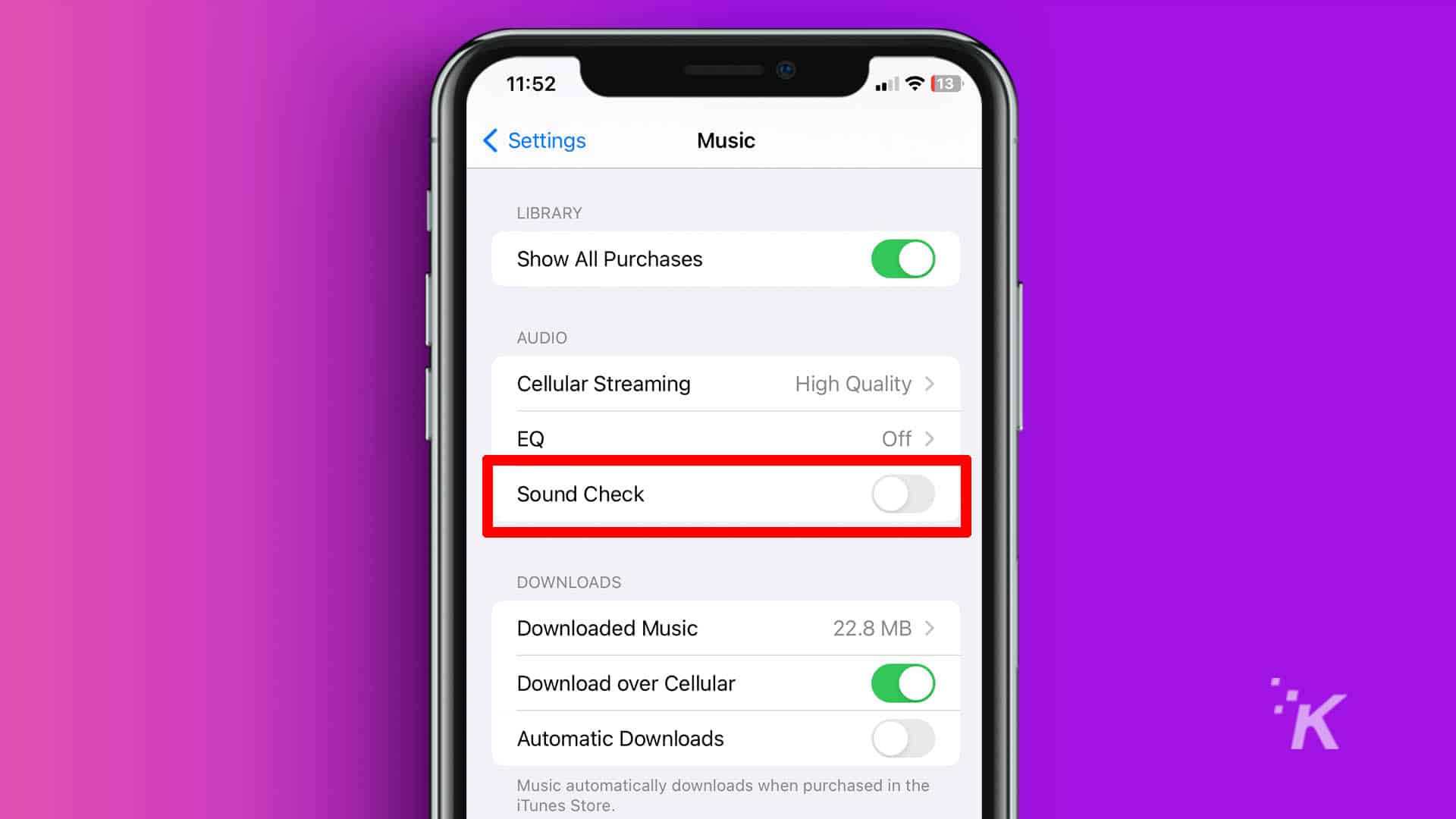
사운드 체크 토글을 찾아 활성화된 경우 탭하여 꺼집니다.
이제 이퀄라이저 설정을 조정하세요
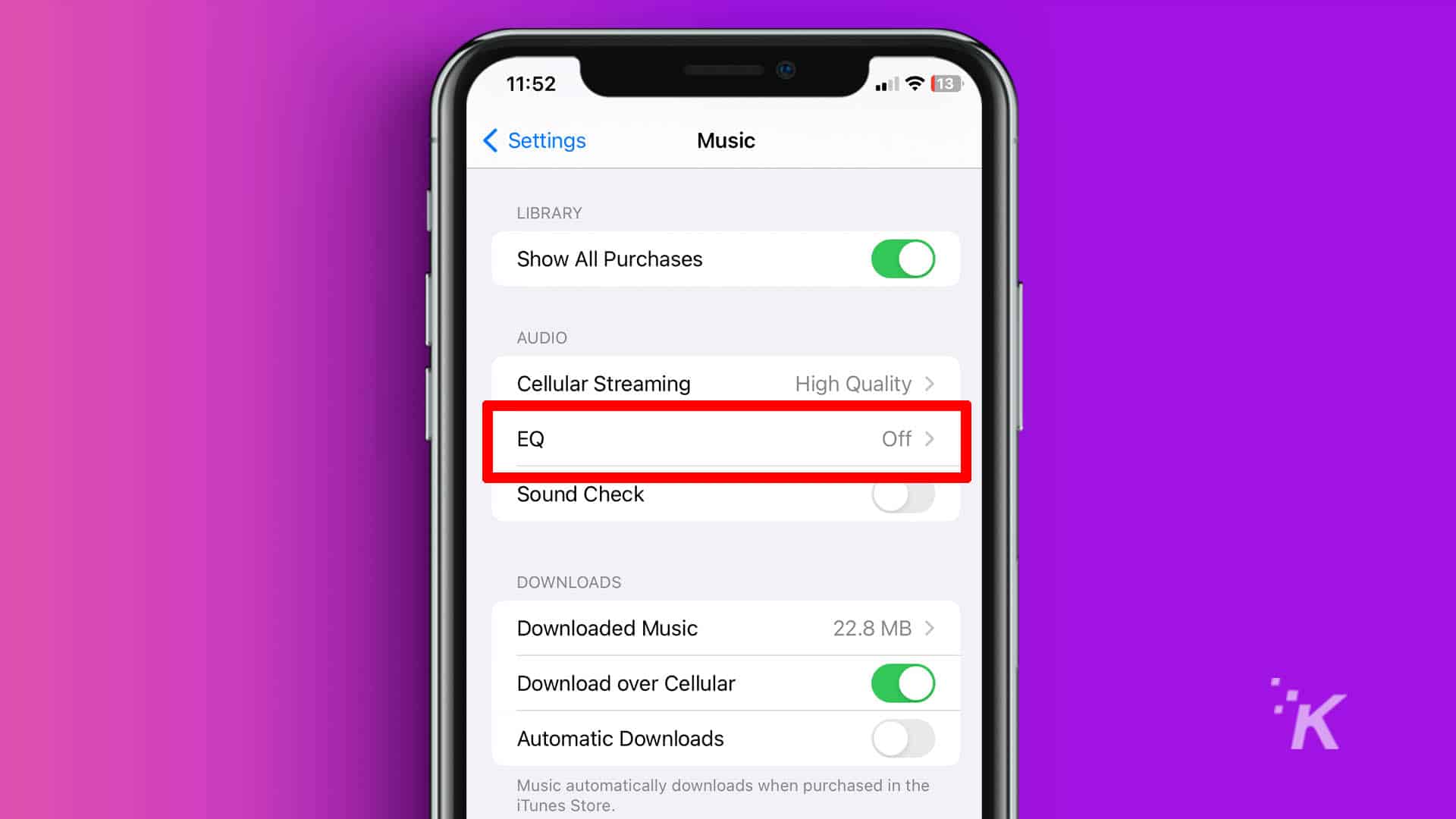
음악 설정에서 EQ를 탭하세요 .
EQ 설정 선택
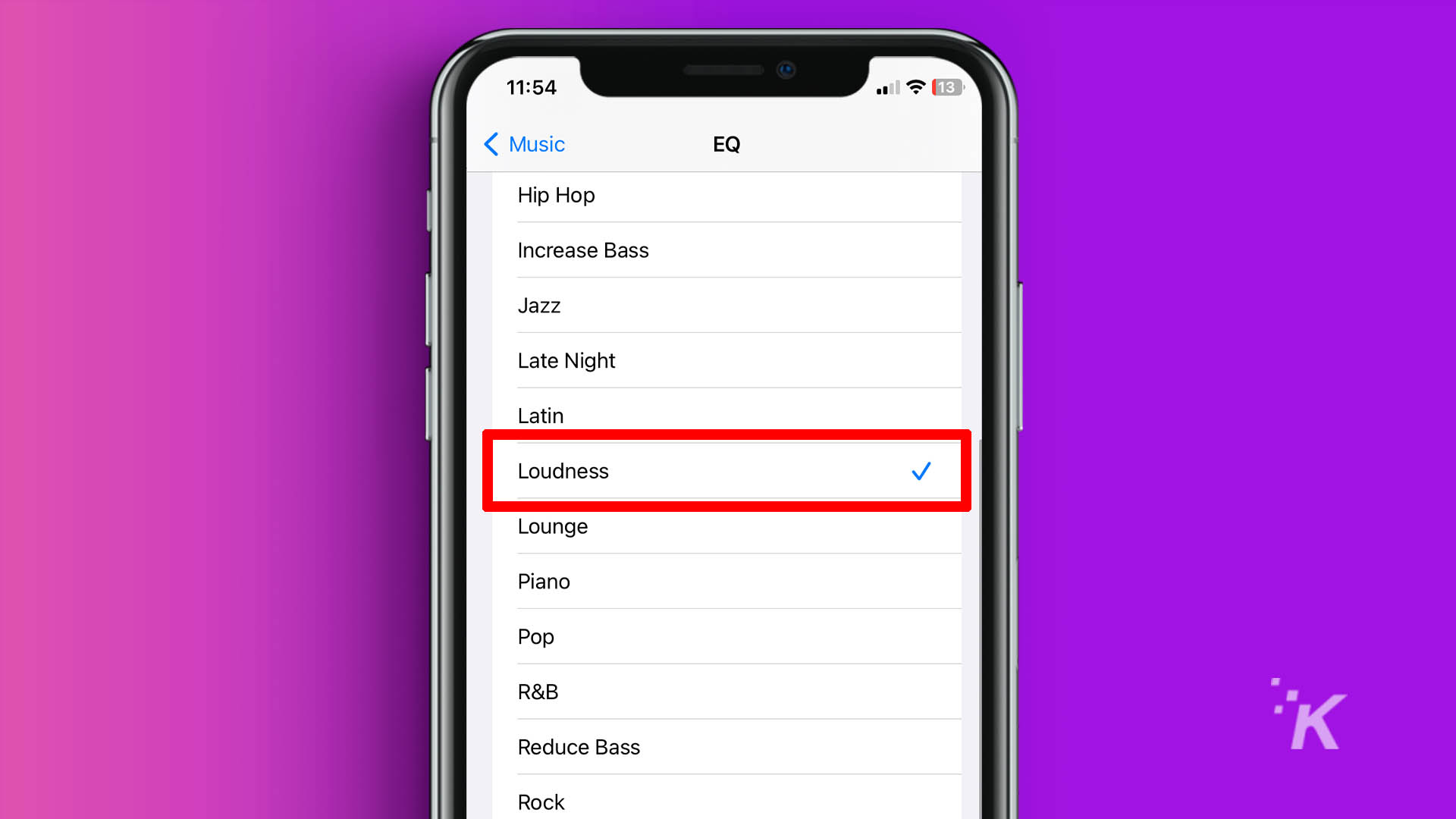
낮은 청취 볼륨에서 저음을 강화하는 Loudness 를 사용하는 것이 좋습니다. 또는 오디오 품질에 약간의 영향을 미치더라도 최대 볼륨을 높이는 Late Night를 사용해 볼 수도 있습니다.
EQ 설정을 선택할 때 두 가지 권장 사항을 테스트하고 어느 것이 더 강력한 오디오 효과를 제공하는지 확인해야 합니다.
Spotify를 더 크게 만들어 보세요
프리미엄 Spotify 사용자라면 오디오 볼륨을 높이기 위해 조정할 수 있는 몇 가지 설정이 있습니다.
첫째, 앱이 모든 오디오를 더 크게 재생하도록 지시할 수 있습니다. 이것이 바로 우리가 원하는 것입니다.
Spotify의 전체 볼륨을 높이려면 다음 단계를 따르세요.
- Spotify 앱을 실행하고 설정(톱니바퀴) 아이콘을 탭합니다.
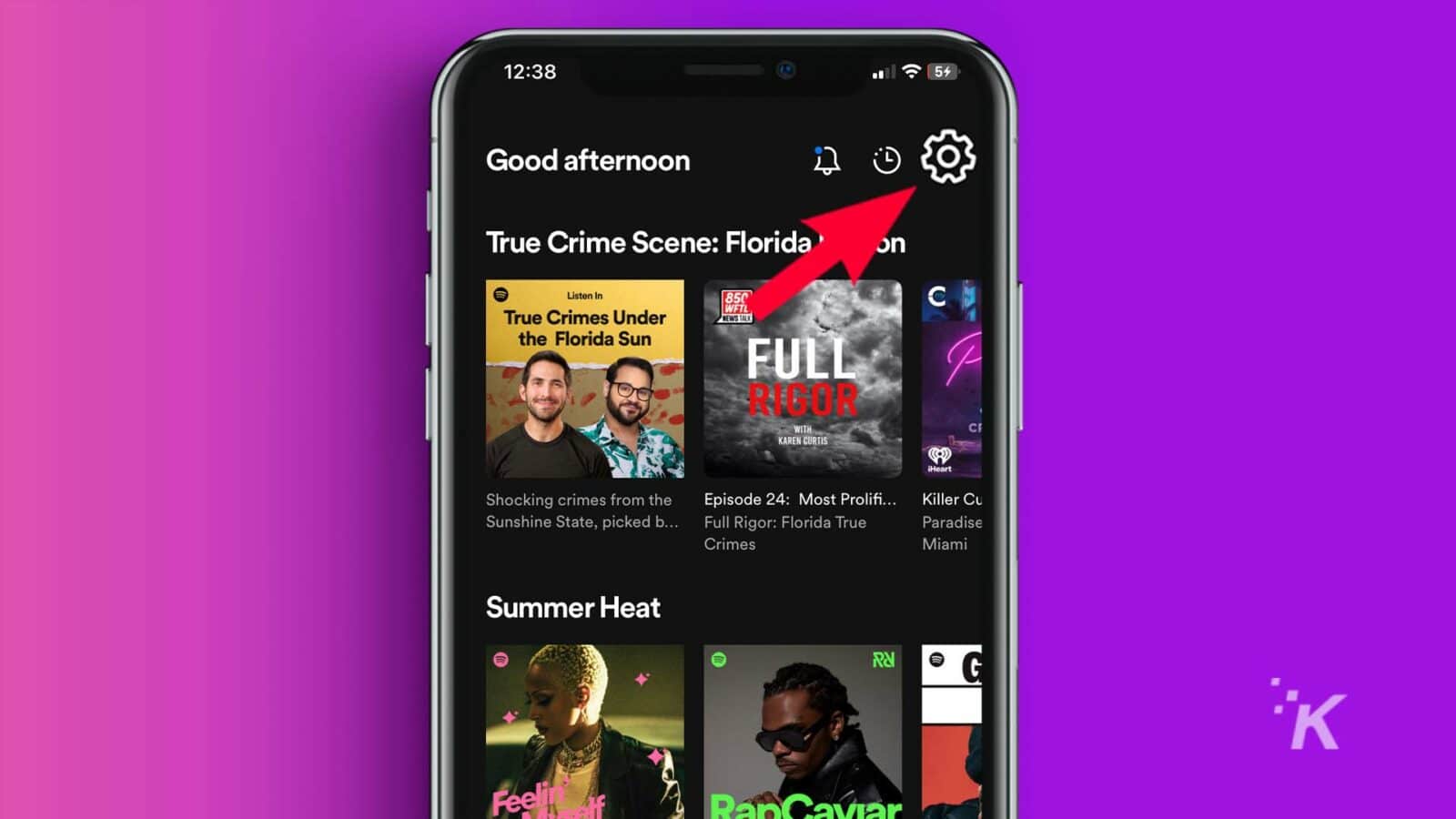
- 재생 섹션에서 현재 선택한 볼륨 수준을 탭합니다.
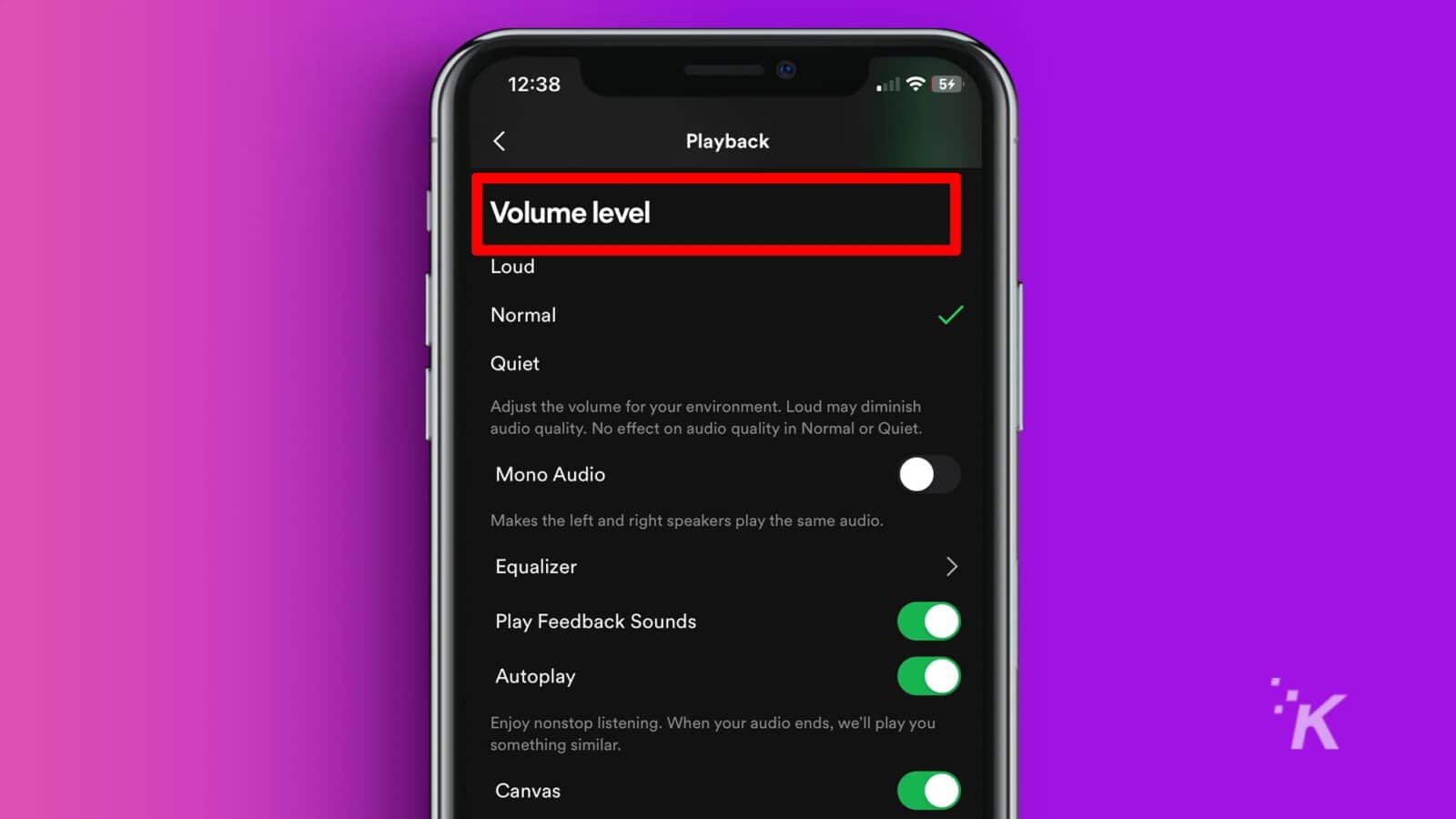
- 크게 를 선택합니다.
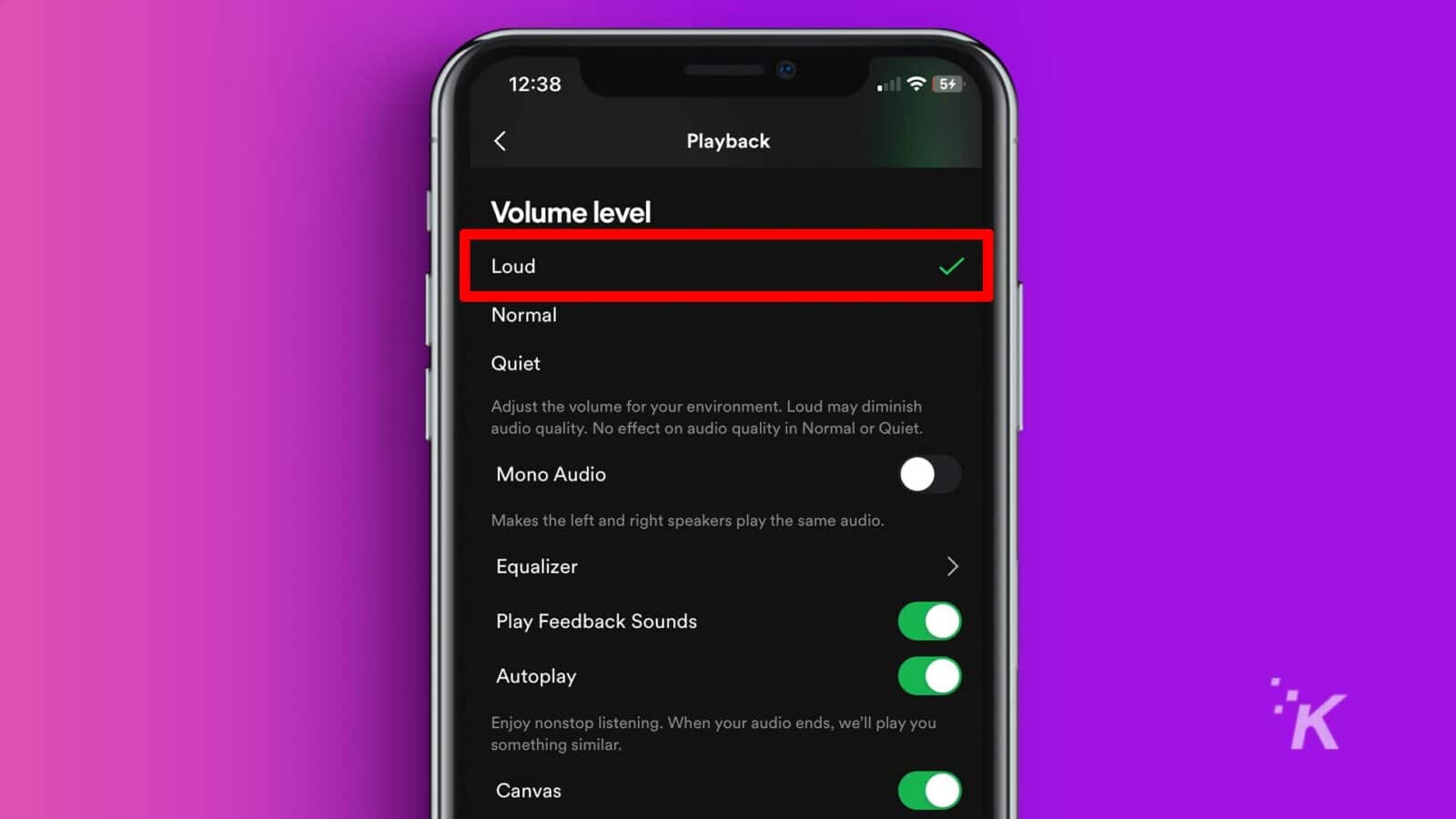
다음으로, 여전히 오디오 문제가 있는 경우 다음 단계에 따라 오디오 정규화를 꺼야 합니다.
- Spotify 앱을 실행하고 설정(톱니바퀴) 아이콘을 탭합니다.
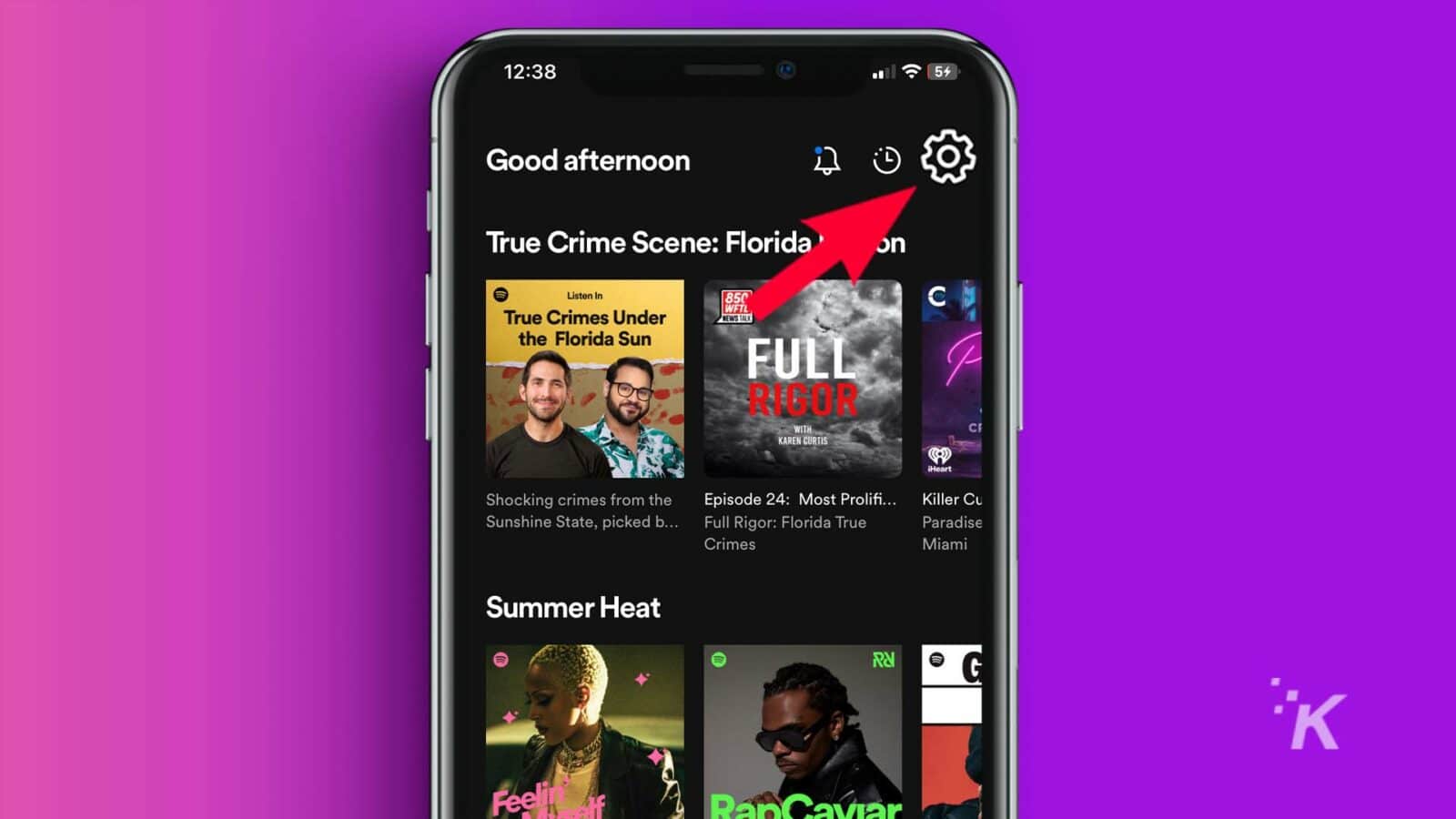
- 재생 섹션에서 오디오 정규화 활성화를 끕니다.
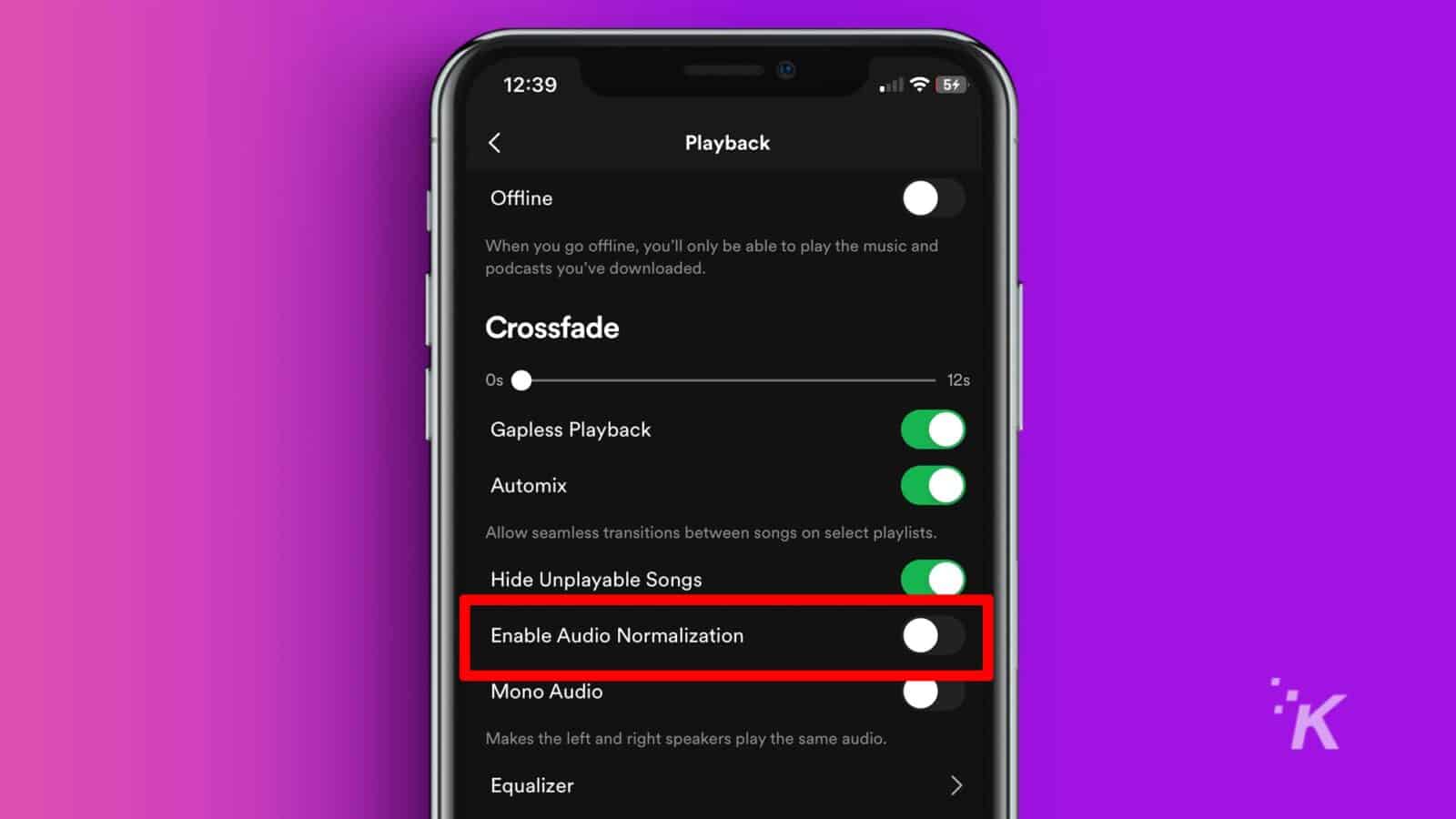
오디오 정규화를 사용하면 모든 오디오가 동일한 볼륨으로 재생되므로 일부 트랙이 평소보다 더 조용하게 재생될 수 있습니다.
Bluetooth 스피커를 사용하여 iPhone 볼륨 높이기
모든 팁과 조정을 시도했지만 여전히 iPhone의 소리가 충분하지 않다면 내장 스피커가 작업에 적합하지 않다는 점을 인정해야 할 때입니다. 그렇다면 대안은 무엇입니까?
우리는 당신이 이미 헤드폰이나 이어폰을 고려하고 그것이 당신에게 적합하지 않다고 결정했다고 가정할 것입니다. 이 경우, 멋지고 시끄러운 휴대용 Bluetooth 스피커가 여러분이 찾고 있는 해결책이 될 수 있습니다.
Bluetooth 스피커는 모양과 크기가 다양하므로 특정 요구 사항에 맞는 스피커를 찾을 수 있습니다. 일부는 심지어 주머니 크기이므로 너무 무거운 느낌 없이 어디를 가든 휴대할 수 있습니다.
다양한 방법으로 iPhone 볼륨을 높일 수 있습니다
일반적으로 물리적 기반이든 소프트웨어 기반이든 언급된 솔루션 중 하나 또는 일부는 iPhone 스피커에 필요한 볼륨 향상을 제공해야 합니다.
그러나 우리 중 일부에게는 내장 스피커만으로는 충분하지 않습니다. 우리는 더 필요합니다. 아니, 우리는 그 이상을 받을 자격이 있습니다.
때로는 패배를 인정하고 무거운 하드웨어를 요청하는 것이 괜찮습니다. 이 경우에는 멋진 헤드폰 세트나 강력한 Bluetooth 스피커 형태로 제공됩니다.
왜냐하면 결국 우리는 작은 모바일 장치에서 너무 많은 것을 기대할 수 없기 때문입니다.
이것에 대해 어떤 생각이 있습니까? 아래 댓글에 한 줄을 남겨주시거나 Twitter나 Facebook으로 토론 내용을 전달해 주세요.
편집자 추천:
- iPhone 15에는 새로운 UWB 칩이 탑재됩니다. Pro Max용 잠망경 렌즈
- iPhone 15 Pro는 배터리 수명이 길어지고 더 얇고 가벼워질 것입니다.
- iPhone 15: 뉴스, 소문, 유출, 가격 및 출시일
- USB-C를 지원하는 iPhone 15는 이제 모든 케이블에 작별을 고할 수 있습니다.
Flipboard, Google 뉴스 또는 Apple 뉴스에서 우리를 팔로우하세요.